win7怎么复制显示器 Windows 7 操作系统复制扩展屏幕方法
更新时间:2023-12-02 14:51:24作者:xtang
在Windows 7操作系统中,复制显示器是一项非常实用的功能,当需要在多个屏幕之间分享内容或者同时展示不同的信息时,我们可以通过复制扩展屏幕的方法来轻松实现。这种方法能够将主屏幕上的内容完全复制到扩展屏幕上,使得观众或者同事能够更清晰地看到您的展示内容。想要实现这一功能,只需要简单的几个步骤,就能够方便地进行扩展屏幕的复制。
方法如下:
1.首先,要将电脑和外接显示器使用信号线(VGA或者HDMI)接线好。

2.然后,打开电脑电源,确保电脑和显示器都能正常工作。

3.开始→控制面板→显示(正常情况下自动识别两个屏幕)。

4.点击检测或识别,将会在两个屏幕上显示各自的序号。
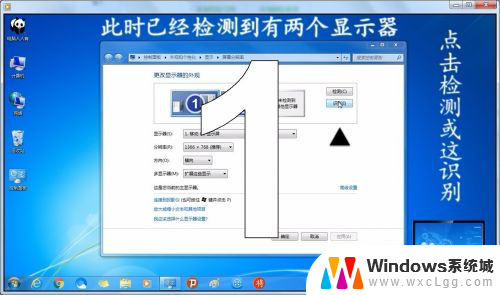
5.再使用Windows+P组合键,调出屏幕设置快捷菜单。
复制,两台显示器一样的屏幕内容。
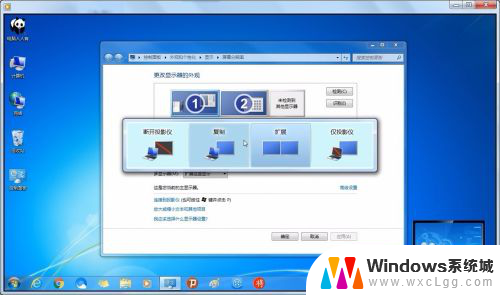
6.扩展,两台显示器不一样的内容。扩展的屏幕就是一个没有程序的桌面,将鼠标往外划。再右键点击扩展的显示器的桌面,就会有桌面菜单出现,和电脑屏幕一样的操作。
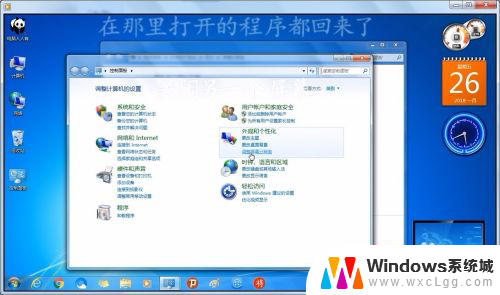
以上就是Win7如何复制显示器的全部内容,如果您遇到此类问题,请按照本文方法解决,希望能够对您有所帮助。
win7怎么复制显示器 Windows 7 操作系统复制扩展屏幕方法相关教程
-
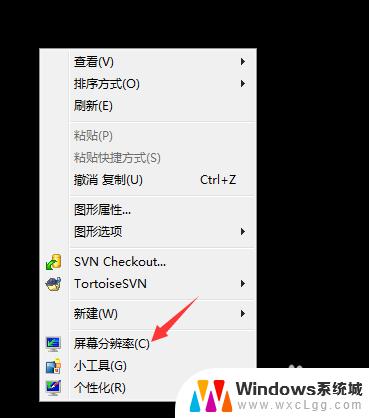 win7如何外接显示器 win7系统笔记本如何扩展显示器
win7如何外接显示器 win7系统笔记本如何扩展显示器2023-09-13
-
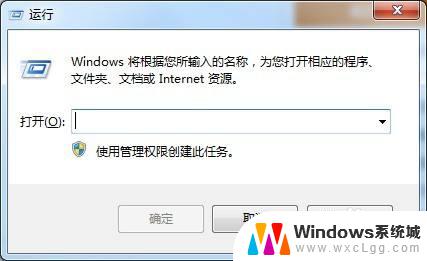 windows7复制粘贴用不了 Win7无法复制粘贴文件
windows7复制粘贴用不了 Win7无法复制粘贴文件2023-10-01
-
 windows7文件扩展名在哪找 Win7如何显示文件扩展名设置
windows7文件扩展名在哪找 Win7如何显示文件扩展名设置2024-04-07
-
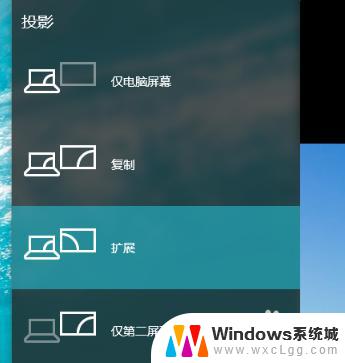 win7设置主副显示器 win7双屏电脑主屏幕和副屏幕显示扩展设置
win7设置主副显示器 win7双屏电脑主屏幕和副屏幕显示扩展设置2023-10-08
-
 win7隐藏扩展名 如何在Win7系统中隐藏文件扩展名
win7隐藏扩展名 如何在Win7系统中隐藏文件扩展名2023-10-21
-
 win7重启黑屏 Windows7开机桌面黑屏无法恢复正常显示
win7重启黑屏 Windows7开机桌面黑屏无法恢复正常显示2023-10-22
- win7文件怎么显示后缀名 Win7如何显示文件扩展名设置
- win7电脑蓝屏怎么修复系统 win7电脑蓝屏问题解决方法
- windows7怎么看电脑的隐藏文件 win7系统显示隐藏文件的方法
- win 7电脑恢复出厂设置 win7笔记本恢复出厂设置操作步骤
- win7无法打开图片 Win7提示windows照片查看器无法打开此图片怎么办
- win7电脑如何调整桌面亮度 win7系统屏幕亮度调节方法
- win7如何设置文件夹共享 Win7网络共享文件夹设置步骤
- win7设置息屏时间 Windows7息屏时间在哪里调整
- window7摄像头功能在哪里 win7如何打开摄像头快捷键
- win7电脑插耳机没声音 WIN7系统台式电脑插入音响无声音解决方案
win7系统教程推荐
- 1 win7无法打开图片 Win7提示windows照片查看器无法打开此图片怎么办
- 2 win7如何设置文件夹共享 Win7网络共享文件夹设置步骤
- 3 win7电脑插耳机没声音 WIN7系统台式电脑插入音响无声音解决方案
- 4 windows7如何打开蓝牙 win7在哪里可以找到蓝牙开关
- 5 win7电脑刚装的系统文件没有图标 win7刚装完系统找不到计算机图标怎么办
- 6 win7设置主副显示器 win7双屏电脑主屏副屏切换方法
- 7 win7家庭普通版激活密匙 win7家庭版激活密钥大全
- 8 win7开不开机怎么修复 Win7系统无法启动解决方法
- 9 windows 7专业版激活密钥永久免费 2023最新win7专业版密钥激活步骤
- 10 win7开机后蓝屏0x000000c2 Win7系统0x000000c2蓝屏故障解决方法